Здесь мы пытаемся исправить одну из самых распространенных ошибок подключения в Chrome: ERR_CONNECTION_RESER Chrome ошибка. Эта ошибка может возникнуть неожиданно и не позволит вам открыть некоторые определенные веб-сайты или какой-либо веб-сайт, даже если Интернет на других устройствах, подключенных к той же сети, что и ваш, будет работать просто отлично. Есть несколько обычных, а также необычных методов, которые могут помочь вам исправить ошибку ERR_CONNECTION_RESET в Chrome. Ниже мы рассмотрим практически все из них, начиная с наиболее удачного и актуального.
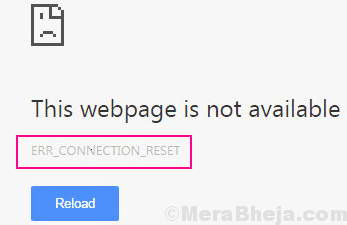
Что касается причин, которые вызывают эту ошибку, это может быть либо из-за некоторых нежелательных изменений в реестре вашего ПК, либо из-за изменений в настройках вашей сети. И вы никогда не можете быть уверены, так как некоторое недавно установленное программное обеспечение может вызывать эту проблему. Причинами могут быть программы для оптимизации ПК, антивирусное программное обеспечение или брандмауэр. Поскольку никогда нельзя быть уверенным, важно попробовать каждый из этих методов, пока не найдете решение, которое устраняет
Ошибка сброса подключения Chrome.Предварительное исправление –
1. Проверить все настройки подключения.
а. Если вы используете кабель Ethernet, проверьте подключение кабеля еще раз.
б. Если вы используете роутер, запустить снова Это. Проверьте, работает ли это для вас.
2. Выполните следующие простые шаги, чтобы забыть о своей сети и снова подключиться к ней.
а. Щелкните значок сети на панели задач.
б. Щелкните правой кнопкой мыши настройки Wi-Fi и нажмите «Забывать“.
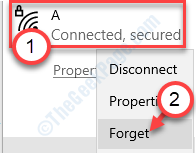
c. Затем снова введите сетевые учетные данные, чтобы подключиться к сети.
Проверьте, работают ли эти основные советы, в противном случае воспользуйтесь этими решениями.
# 1 - Отключите настройки прокси, чтобы исправить ошибку ERR_CONNECTION_RESET в Chrome
Если на вашем компьютере включен прокси-сервер, есть вероятность, что вы получите ошибку ERR_CONNECTION_RESET Chrome. Отключение настроек прокси-сервера может решить проблему.
Вы можете напрямую изменить настройки прокси-сервера на своем ПК через Chrome. Выполните следующие действия, чтобы получить доступ к настройкам прокси и отключить его:
Шаг 1. Нажмите Клавиша Windows + R ключ вместе, чтобы открыть ЗАПУСТИТЬ.
Шаг 2 - Напишите inetcpl.cpl в этом

Шаг 3 - нажмите ОК.
Шаг 4: Теперь вы попадете в Подключения вкладка в Интернет-свойства окно. Там, когда вы видите Настройки LAN кнопку, нажмите на нее.
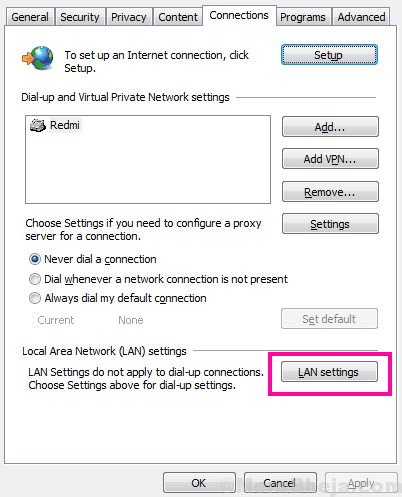
Шаг 5: Откроется окно настроек LAN, в котором вам нужно отменить выбор всех доступных опций, чтобы отключить настройки прокси. После этого примените настройки, нажав на ОК кнопка.
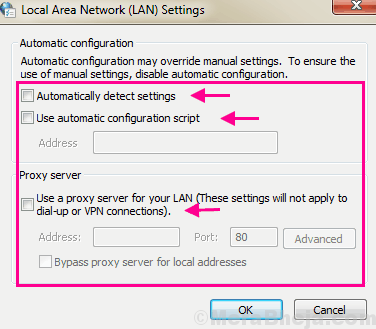
Теперь перезагрузите компьютер. Затем откройте Chrome и зайдите на сайт, который вы пытались открыть. По-прежнему возникает ошибка сброса подключения в Chrome? Попробуйте следующий способ.
# 2 - Установите прокси на автоматические настройки
Если отключить настройки прокси-сервера не удалось, попробуйте установить его автоматически.
1. Нажмите Клавиша Windows + R открыть Запустить окно.
2. в Запустить окно, введите «inetcpl.cpl"А затем нажмите Входить.

В Интернет-свойства окно откроется.
3. в Характеристики в окне щелкните значок «Подключения”Таб.
4. Теперь нажмите «Настройки LAN“.

5. в Настройки локальной сети (LAN) окно, проверять опция "Автоматически определять настройки“.
6. Затем нажмите «ОК», Чтобы сохранить настройки.

7. Наконец, нажмите «Применять", А затем нажмите"ОК», Чтобы сохранить изменения.

# 3 Отключить функцию AppEx Networks Acclerator
AppEx Networks может снизить скорость соединения на вашем компьютере.
1. нажмите Клавиша Windows + R ключи вместе.
2. Тип "ncpa.cpl»И нажмите«ОК“.

3. После этого щелкните правой кнопкой мыши сетевой адаптер, который вы используете, и нажмите «Характеристики“.

4. Потом, снимите отметку опция "AppEx Networks Acclerator“.
5. Нажмите на "ОК», Чтобы сохранить изменения на вашем компьютере.
Проверьте, решает ли это вашу проблему.
# 4 - Отключить минипорт WiFi
Вы можете попробовать отключить мини-порты Wi-Fi на своем компьютере.
1. Нажмите клавишу Windows и напишите «cmd“.
2. Затем щелкните правой кнопкой мыши значок «Командная строка»И нажмите«Запустить от имени администратора“.

3. В терминале CMD выполните эти коды один за другим. Скопируйте и вставьте их по одному и нажмите Входить.
netsh wlan stop hostednetwork. netsh wlan установить режим hostednetwork = запретить
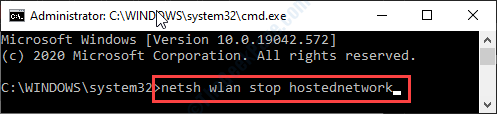
Закройте терминал.
4. После этого нажмите кнопку Клавиша Windows + R.
5. Тип "ncpa.cpl”И hti Входить.

6. Щелкните правой кнопкой мыши значок «Минипорт Microsoft Virtual WiFi»И нажмите«Запрещать“.
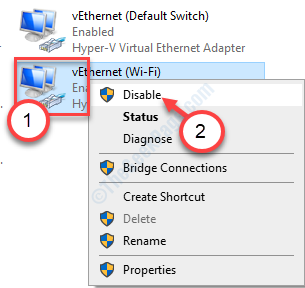
Закройте окно. Попробуйте снова подключиться к сети и проверьте, работает ли это.
# 2 - Сбросить IP-адрес, чтобы исправить ERR_CONNECTION_RESET в Chrome
Простой сброс IP-адреса смог решить проблему ERR_CONNECTION_RESET для многих пользователей. Это быстрый метод, и вот как это сделать:
Шаг 1: Поиск cmd в окне поиска Windows 10, а затем щелкните правой кнопкой мыши и запустить как админ.
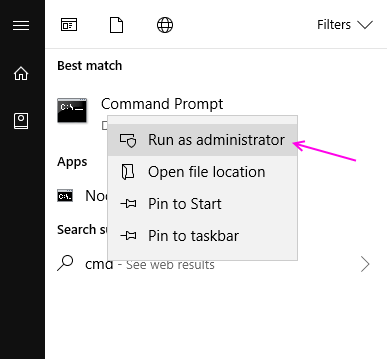
Шаг 2: В открывшемся окне командной строки введите следующую команду, затем нажмите Входить ключ:
каталог сброса netsh winsock
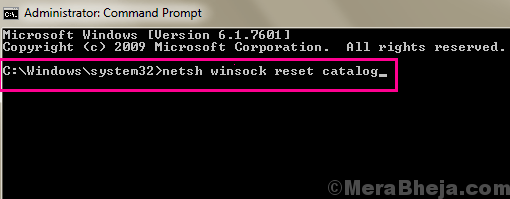
Кроме того, выполните одну за другой следующую команду.
ipconfig / выпустить ipconfig / flushdns ipconfig / обновить
Это приведет к сбросу IP-адреса на вашем ПК. Теперь перезагрузите компьютер и снова попробуйте проверить, загружаются ли веб-сайты в Chrome без ERR_CONNECTION_RESET ошибка.
Если это решение не помогло, попробуйте следующее.
# 3 - Изменить DNS
1. Нажмите Клавиша Windows + R ключ вместе, чтобы открыть ЗАПУСТИТЬ.
2. Теперь пиши ncpa.cpl в нем и нажмите ОК.

3. Щелкните правой кнопкой мыши на адаптере, с которым вы подключены к Интернету, и нажмите характеристики.
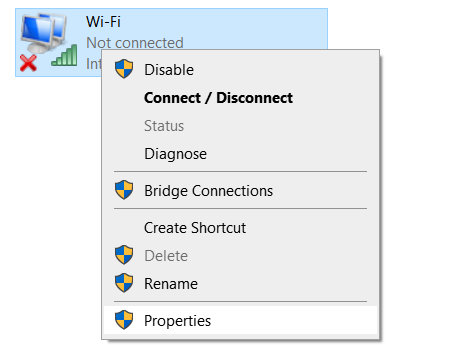
4. Выбирать Интернет-протокол версии 4 и нажмите на характеристики.
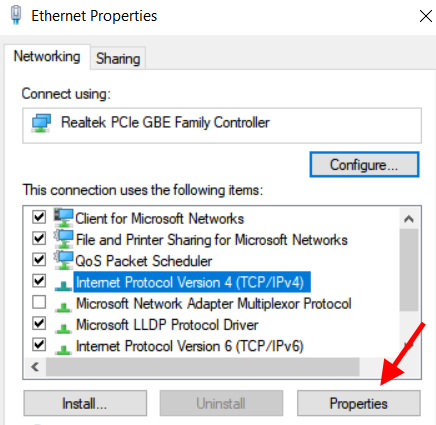
5. Теперь выберите используйте следующий адрес DNS-сервера.
6. Входить 8.8.8.8 а также 8.8.4.4 в двух полях и щелкните ОК.
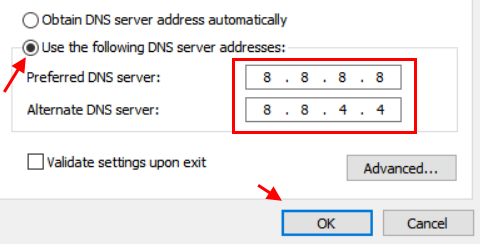
А теперь попробуйте еще раз.
# 3 - Установить значение MTU (максимальная единица передачи)
Большинство пользователей обычно не знают, что MTU есть, но неправильно установленная максимальная единица передачи может вызвать ошибку ERR_CONNECTION_RESET в Chrome для одного или нескольких веб-сайтов. MTU - это максимально возможный размер данных, разрешенный для передачи через. ваше подключение к Интернету. Если для него установлено более низкое значение, это может быть причиной появления этой ошибки в Chrome. Чтобы ошибка не возникла, рекомендуемое значение MTU - 1472. Чтобы установить значение MTU, выполните следующие действия:
Шаг 1: Прежде всего, вам нужно найти имя вашего активного интернет-соединения. Вы можете найти это в Сетевые соединения окно. Чтобы открыть его, нажмите кнопку Windows + R ключи вместе. Это откроет окно «Выполнить»; там введите ncpa.cpl и нажмите Входить кнопка.
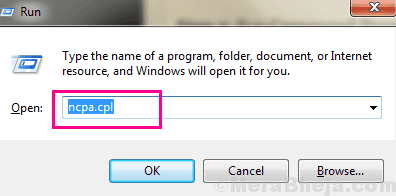
Шаг 2: В открывшемся окне «Сетевые подключения» вы найдете несколько подключений. Найдите активное соединение и запишите его имя. Чтобы различать, вы можете искать соединения, у которых есть Не подключен а также Отключен статус. Соединение без какого-либо из этих двух статусов является вашим активным соединением.
На скриншоте ниже имя Беспроводное сетевое соединение является активным, и его имя Жесткий.

Шаг 3: Запустить Командная строка в режиме администратора. Для этого нажмите кнопку Windows + X ключи сразу, чтобы открыть Win + X меню. В меню нажмите на Командная строка (администратор) вариант.
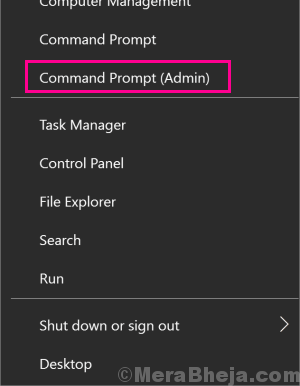
Шаг 4: Теперь в командной строке вы должны использовать команду, показанную ниже. Но не просто вводите команду как дано; следуйте инструкциям, приведенным ниже после команды:
netsh interface IPv4 set subinterface «Active Internet Connection» mtu = 1472 store = persitent
Заменить Активное подключение к Интернету текст в приведенной выше команде с именем активного интернет-соединения, которое вы записали в Шаг 2. Итак, если имя соединения Жесткий, используйте следующую команду и нажмите Входить ключ:
netsh interface IPv4 set subinterface "Harsh" mtu = 1472 store = persitent
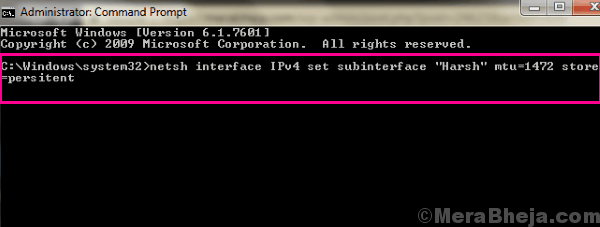
Это изменит текущее значение MTU на 1472. После этого перезагрузите компьютер. Затем запустите Chrome и попробуйте получить доступ к веб-сайту, который вы пытались открыть. Если вы все еще получаете ошибку ERR_CONNECTION_RESET Chrome, попробуйте метод №4.
# 4 - Отключите антивирус и антивирус
Многие пользователи также сообщили, что отключение Anti Virus или Anti Malware творит чудеса. Так что вы можете временно отключить антивирус и антивирус программное обеспечение на вашем ПК. После этого проверьте, появляется ли ошибка ERR_CONNECTION_RESET Chrome. Если проблема устранена, вы можете сначала попробовать другое доступное антивирусное и антивирусное программное обеспечение. Если новые не вызывают эту ошибку, сохраните их и удалите старое антивирусное и антивирусное программное обеспечение, которое вызывало ошибку.
# 5 - Очистить историю просмотров Chrome
Очистка данных просмотра Chrome также может иногда помочь вам избавиться от Ошибка ERR_CONNECTION_RESET в Chrome. Чтобы очистить данные браузера Chrome, выполните следующие действия:
Шаг 1: Следовать Шаг 1 а также Шаг 2 из Метод # 4 выше, чтобы открыть Меню дополнительных настроек Chrome.
Шаг 2: В Конфиденциальность и безопасность в разделе Chrome вы найдете Очистить данные просмотров кнопка; нажмите здесь.
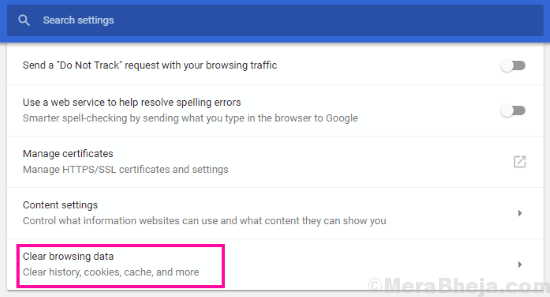
Шаг 3: Откроется всплывающее меню. В меню выберите все доступные параметры, затем из Удалите следующие элементы из в раскрывающемся меню щелкните значок Все время вариант. После этого выберите Очистить данные кнопка. Это очистит все данные браузера Chrome.
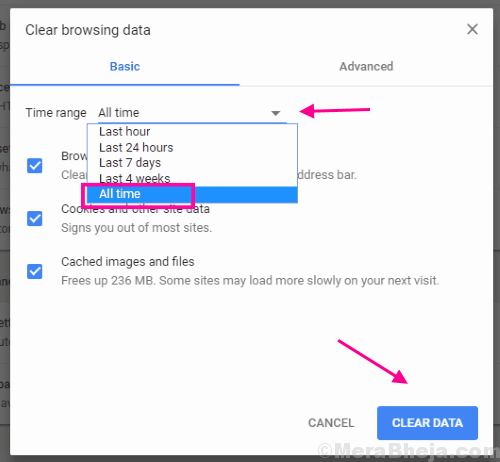
Когда закончите, перезапустите Chrome и проверьте, появляется ли ошибка ERR_CONNECTION_RESET.
# 6 - Сканирование на наличие вредоносных программ и очистка реестра
Как я упоминал ранее, ERR_CONNECTION_RESET Chrome ошибка может быть результатом нежелательных изменений в реестре вашего компьютера. Итак, в этом методе мы постараемся сканировать и исправить реестр чтобы увидеть, сохраняется ли ошибка. Но перед этим всегда следует просканируйте свой компьютер на наличие вредоносных программ. Иногда вредоносная программа может вторгнуться без вашего ведома.
Шаг 1 (сканирование на наличие вредоносных программ): Если на вашем компьютере не установлен антивирус или вредоносное ПО, загрузите его. Вы можете скачать Malwarebytes или любой из известных Антивирусное и антивирусное программное обеспечение за это. Запустите сканирование, и, если программа обнаружит какую-либо угрозу, сразу удалите ее.
Шаг 2 (Очистка реестра): Чтобы очистить реестр, вы можете использовать одно из лучших средств очистки реестра, CC очиститель, или любой из этих Альтернативы CC Cleaner. Если у вас нет CC Cleaner, загрузите его на свой компьютер. После загрузки найдите в нем утилиту Registry Cleaner, проверьте все параметры Registry Cleaner, затем запустите сканирование. Это исправит все ошибки реестра на вашем компьютере.
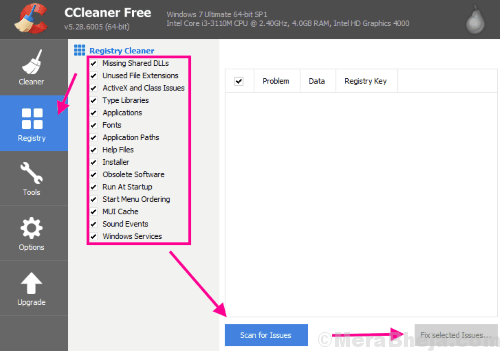
Наряду с Registry Cleaner вы также можете использовать Очиститель ПК утилита CC Cleaner для сканирования и исправления ошибок для Интернет, Мультимедиа, Утилиты, а также Окна разделы.
После завершения этого процесса вы можете перезагрузить компьютер и проверить в Chrome, удалось ли ему исправить ошибку ERR_CONNECTION_RESET. Если этого не произошло, попробуйте следующий метод.
# 7 - Устранение основных проблем с Интернетом

В большинстве случаев проблему можно решить простым взглядом на свои интернет-устройства. Это будет включать повторное подключение кабеля LAN к маршрутизатору, чтобы убедиться, что соединение не разорвано. Или вы можете на время выключить WiFi-роутер и снова включить его, чтобы проверить, ERR_CONNECTION_RESET Ошибка Chrome фиксированный. Иногда повторное подключение к вашей сети Wi-Fi с вашего ПК также помогает. Если вы не можете посетить какой-либо веб-сайт, вы также можете позвонить своему интернет-провайдеру, чтобы убедиться, что с его стороны все в порядке.
Итак, прежде чем переходить к другим методам, необходимо попробовать перечисленные выше действия. Если ничего не работает, переходите к следующему способу.
Заключительные слова
Эти шаги по исправлению ошибки ERR_CONNECTION_RESET Chrome обязательно устранят проблему для вас. Если вы по-прежнему не можете решить проблему, обратитесь за помощью к своему интернет-провайдеру. Если они не смогут решить проблему, обратитесь в службу поддержки производителя вашего ПК в крайнем случае.

